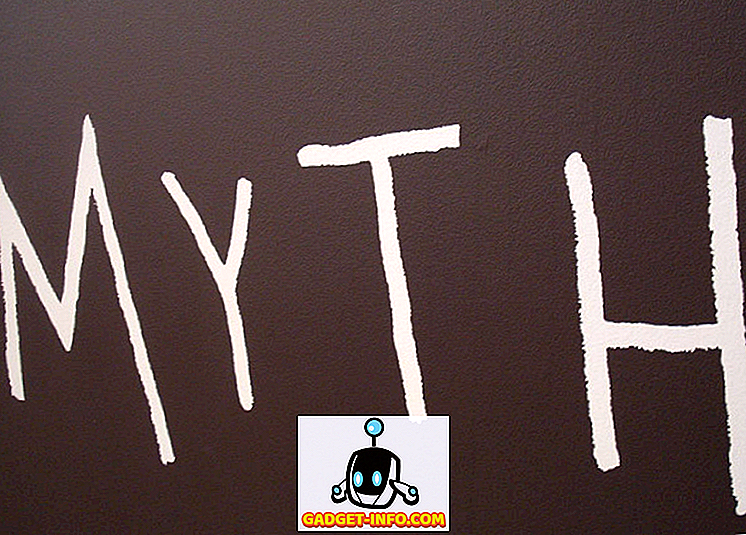Saya membeli Cisco SG300 10-port Gigabit Ethernet yang baru beralih suis beberapa bulan lalu dan ia merupakan salah satu pelaburan terbaik untuk rangkaian rumah kecil saya. Suis Cisco mempunyai begitu banyak ciri dan pilihan yang boleh anda konfigurasi untuk mengendalikan rangkaian anda secara granular. Dari segi keselamatan, produk mereka menonjol.
Dengan kata itu, sangat menarik betapa tidak amannya suis Cisco baru keluar dari kotak itu. Apabila anda memasangkannya, ia sama ada mendapat alamat IP dari pelayan DHCP atau memberikan dirinya alamat IP (biasanya 192.168.1.254) dan menggunakan cisco untuk nama pengguna dan kata laluan. Yikes!
Oleh kerana kebanyakan rangkaian menggunakan ID rangkaian 192.168.1.x, suis anda boleh diakses sepenuhnya oleh sesiapa sahaja di rangkaian. Dalam artikel ini, saya akan bercakap tentang lima langkah segera yang perlu anda ambil selepas anda memasukkan suis anda. Ini akan memastikan peranti anda selamat dan dikonfigurasi dengan betul.
Nota: Artikel ini ditujukan kepada pengguna rumah atau pejabat kecil yang baru untuk suis Cisco. Jika anda jurutera Cisco, anda akan dapati semua ini sangat mudah.
Langkah 1 - Tukar Nama Pengguna & Kata Laluan Lalai
Ini jelas merupakan langkah pertama dan yang paling penting. Sebaik sahaja anda masuk ke suis, tambah Pentadbiran dan kemudian klik pada Akaun Pengguna .

Perkara pertama yang anda ingin lakukan ialah menambah akaun pengguna lain supaya anda boleh memadam akaun pengguna cisco asal. Pastikan anda memberi akses penuh kepada akaun baru, iaitu Akses Pengurusan Akses Baca / Tulis (15) dalam istilah Cisco. Gunakan kata laluan yang kuat dan kemudian log keluar dari akaun cisco dan log masuk menggunakan akaun baharu anda. Anda kini boleh mengeluarkan akaun lalai.
Ia juga merupakan idea yang baik untuk membolehkan Perkhidmatan Pemulihan Kata Laluan, sekiranya anda terlupa kata laluan yang anda tetapkan. Anda perlu akses konsol ke peranti untuk menetapkan semula kata laluan.
Langkah 2 - Menetapkan Alamat IP Statik
Secara lalai, suis harus mempunyai alamat IP statik sudah, tetapi jika tidak, anda perlu menetapkannya secara manual. Ia juga perlu jika anda tidak menggunakan ID rangkaian 192.168.1. Untuk melakukan ini, lancarkan Pentadbiran - Antara Muka Pengurusan - Antara Muka IPv4 .

Pilih Statik untuk Alamat IP Jenis dan masukkan dalam alamat IP statik. Ini akan menjadikannya lebih mudah untuk menguruskan suis anda juga. Sekiranya anda mengetahui gateway lalai untuk rangkaian anda, teruskan dan tambahnya juga di bawah Gateway Default Gateway .
Ia juga perlu diperhatikan bahawa alamat IP diberikan kepada antara muka LAN maya, yang bermaksud anda boleh mengakses peranti menggunakan alamat IP tanpa menghiraukan pelabuhan mana yang disambungkan pada suis selagi port tersebut diberikan kepada Pengurusan VLAN yang dipilih di bahagian atas . Secara lalai, ini adalah VLAN 1 dan semua port secara lalai dalam VLAN 1.
Langkah 3 - Kemas kini Firmware
Oleh kerana penghala netgear murah saya boleh memeriksa Internet untuk kemas kini perisian dan memuat turun dan memasang secara automatik, anda akan menganggap suis Cisco yang mewah boleh melakukan perkara yang sama. Tetapi anda akan menjadi salah! Ia mungkin untuk sebab-sebab keselamatan mengapa mereka tidak melakukan ini, tetapi ia masih menjengkelkan.
Untuk mengemas kini suis Cisco dengan firmware baharu, anda perlu memuat turunnya dari laman web Cisco dan kemudian memuat naiknya ke suis. Di samping itu, anda perlu mengubah imej aktif ke versi firmware baru. Saya benar-benar suka ciri ini kerana ia menyediakan sedikit perlindungan sekiranya berlaku sesuatu yang salah.
Untuk mencari firmware baharu, hanya Google model suis anda dengan firma firmware pada akhir. Sebagai contoh, dalam kes saya, saya hanya Googled Cisco SG300-10 firmware.

Saya akan menulis rencana lain tentang bagaimana untuk meningkatkan firmware untuk router Cisco kerana ada beberapa perkara yang anda ingin sedar sebelum melakukannya.
Langkah 4 - Konfigurasi Akses Selamat
Langkah seterusnya saya cadangkan hanya membolehkan akses selamat ke suis anda. Jika anda adalah pro baris arahan, anda mesti mematikan GUI web sepenuhnya dan menghidupkan akses SSH sahaja. Walau bagaimanapun, jika anda memerlukan antara muka GUI, anda sekurang-kurangnya menetapkannya untuk menggunakan HTTPS dan bukannya HTTP.

Lihat siaran terdahulu saya mengenai cara membolehkan akses SSH untuk suis anda dan kemudian log masuk menggunakan alat seperti puTTY. Untuk keselamatan yang lebih, anda boleh menghidupkan pengesahan utama awam dengan SSH dan log masuk menggunakan kunci peribadi. Anda juga boleh menyekat akses ke antara muka pengurusan dengan alamat IP, yang akan saya tuliskan dalam jawatan masa depan.
Langkah 5 - Copy Running Config to Config Startup
Perkara terakhir yang anda ingin gunakan semasa menggunakan mana-mana peranti Cisco adalah menyalin konfigurasi berjalan ke konfigurasi permulaan. Pada dasarnya, semua perubahan yang anda buat hanya tersimpan dalam RAM, yang bermaksud apabila anda but semula peranti, semua tetapan akan hilang.
Untuk menyimpan konfigurasi selama-lamanya, anda perlu menyalin konfigurasi berjalan ke konfigurasi permulaan, yang terakhir disimpan dalam NVRAM atau RAM yang tidak menentu. Untuk melakukan ini, tambahkan Pentadbiran, kemudian Pengurusan Fail dan kemudian klik pada Copy / Save Configuration .

Tetapan lalai mestilah betul, maka apa yang perlu anda lakukan ialah klik pada Terapkan . Sekali lagi, pastikan anda melakukan ini pada bila-bila masa anda membuat apa-apa perubahan kepada suis anda.
Mereka adalah beberapa langkah konfigurasi yang benar-benar asas untuk mendapatkan suis anda mula-mula persediaan dan terjamin. Saya akan menghantar tutorial yang lebih maju tidak lama lagi kepada aspek lain suis. Jika anda mempunyai sebarang soalan, jangan ragu untuk memberi komen. Nikmati!